建站的朋友,倡萌一直都推荐他们在本地搭建环境,一来方便网站编辑调试,二来不需要花费太多钱,省时省钱省人力。如果你要学习Wordpress,那就不得不学会使用一定的建站软件,今天的主角是 USBWebserver,使用它可以快速搭建本地PHP环境。
USBWebserver 简介
USBWebserver 是一款非常简单实用的 本地PHP环境搭建工具,无需安装,只需双击运行,5秒钟,一个包含 Apache, MySQL, Php 和 PhpMyAdmin 的本地PHP环境就诞生啦!更为神奇的是,你还可以将它放在你的U盘或CD中,照样可以正常使用,因为 USBWebserver 是不需要安装的绿色软件哦!
稍微可惜的是,USBWebserver 没有中文版,但是,按照下文教程,一看便会!
USBWebserver 下载
目前最新版是 USBWebserver v8.5 ,主要包含以下组件:
- PHP Version 5.3.9
- Apache 2.2.21
- PhpMyAdmin 3.4.9.0
- MySQL 5.5
USBWebserver 使用方法
请下载 USBWebserver 后,跟着下面的教程操作。
1、解压下载的 USBWebserver 到非中文目录,比如样图:
2、双击运行 USBWebserver.exe,5秒钟后,出现两个绿色钩钩,本地PHP环境生效。
3、默认貌似是荷兰文,你可以切换修改为英文,建议将Apache端口设为80,设置后重启生效。
4、点击软件首界面的【Root dir】可以打开本地根目录,默认为root文件夹:
5、点击【Localhost】可以打开根目录网站首页 http://localhost/
6、点击【PHPMyadmin】将打开 PHPMyadmin管理界面 http://localhost/phpmyadmin/
关于 PHPMyadmin 的使用方法,请访问 phpMyadmin教程。
7、搭建后默认的服务器信息如下:
SQL帐号:root 密码:usbw (即PHPMyadmin的管理员信息)
SQL主机:输入“localhost”即可
phpMyadmin位址: http://localhost/phpMyadmin 或者 http://你的IP/phpMyadmin
网站根目录:root
网站连接网址:http://localhost 或者 http://你的IP
需要建立新数据库时,在phpMyadmin中建立即可。
8、需要注意的是,如果你不需要本地调试了,关闭 USBWebserver 即可,下次需要再启动。
教程完了,你学会了吗?如果你有什么疑问或建议,欢迎留言互动!

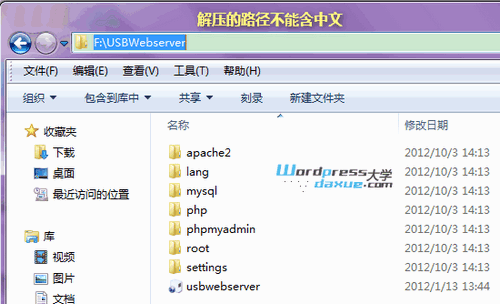

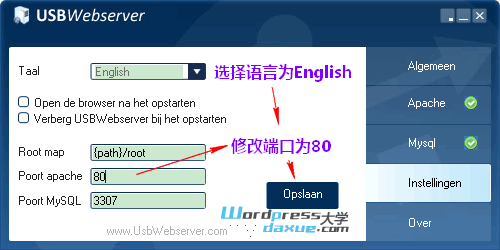

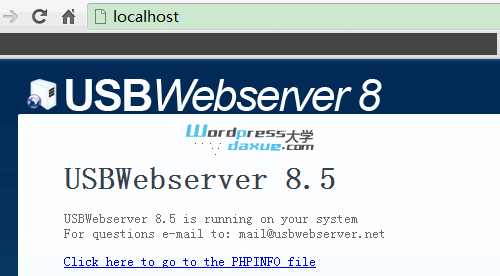
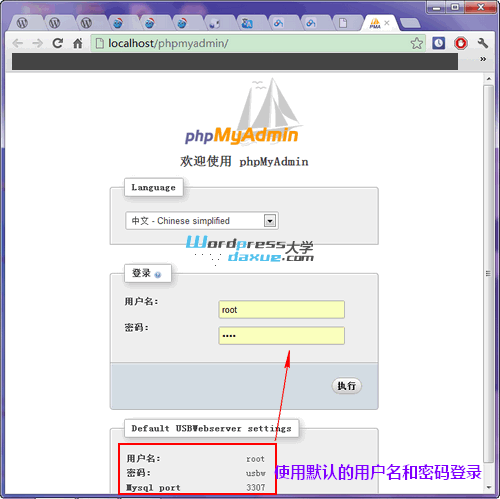




解压文件后启动APACHE是红色的怎么回事?
usbwebserver 和 phpstudy 是一样功能的2款不同软件吗 ?
都是网站运行环境配置工具,具有类似功能